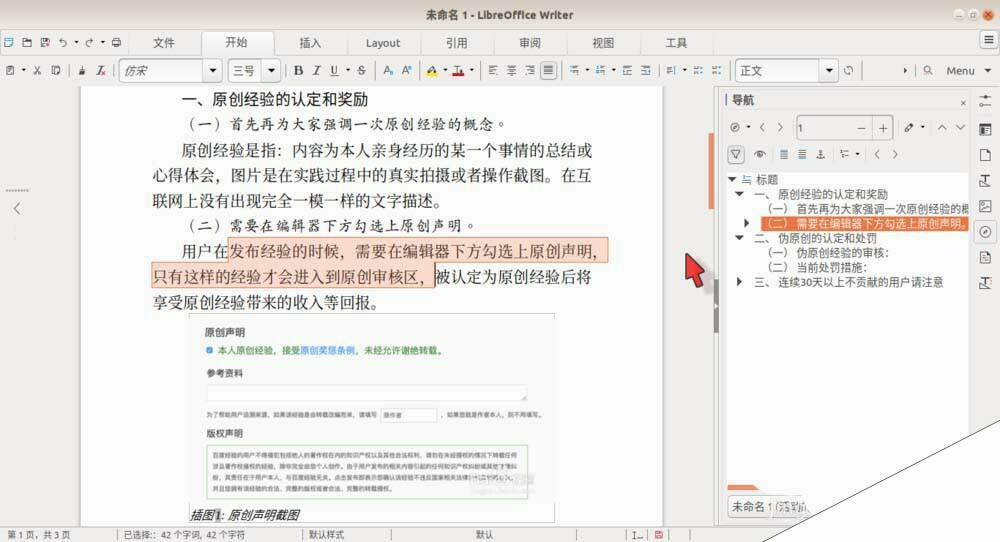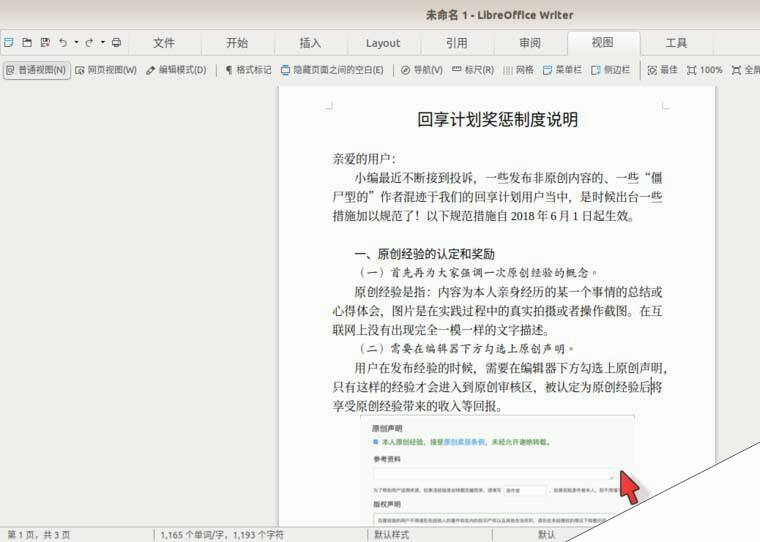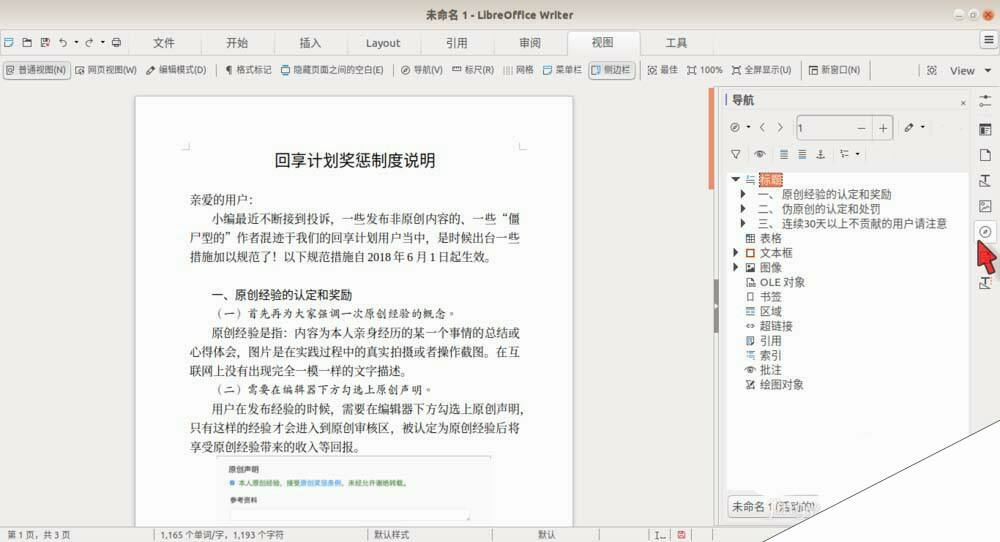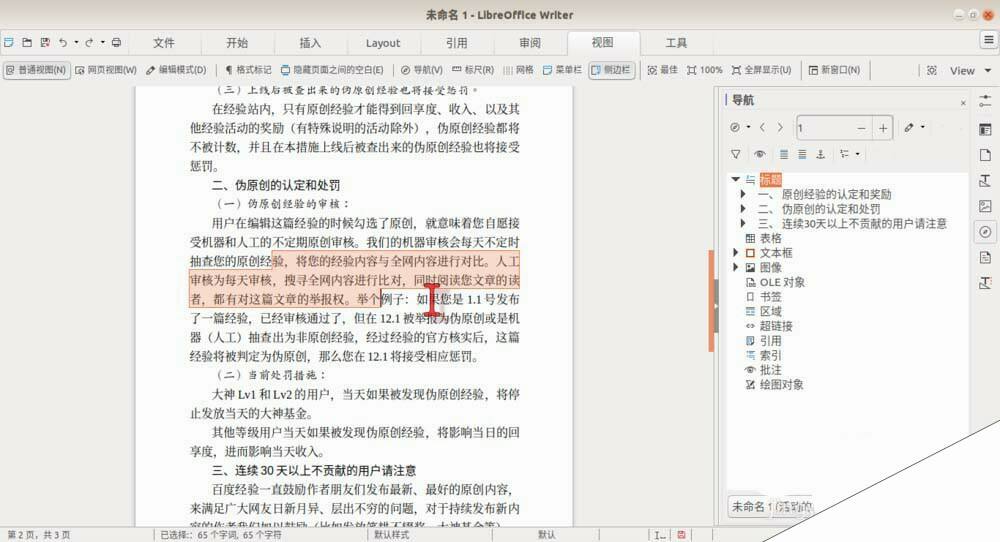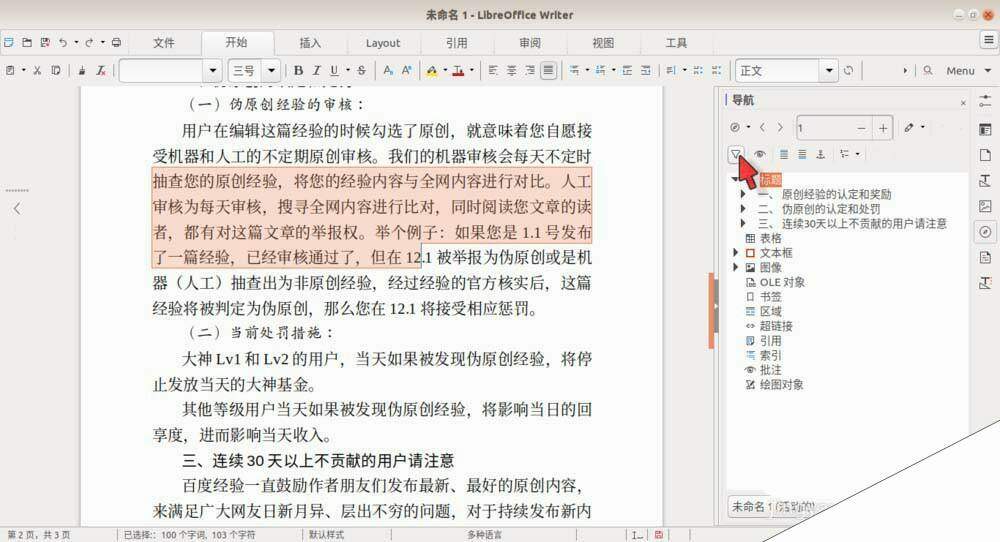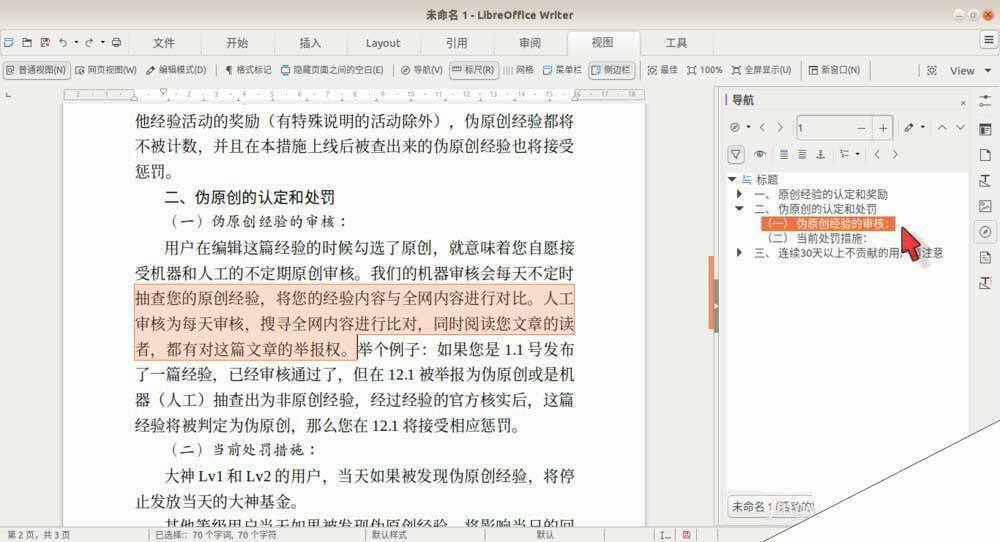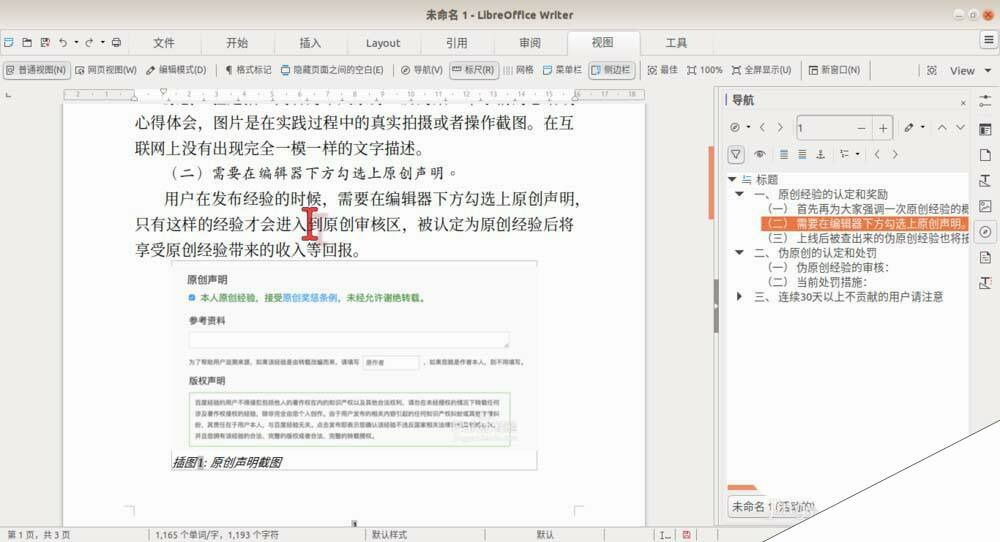LibreOffice导航侧边栏怎么开启内容导航?
办公教程导读
收集整理了【LibreOffice导航侧边栏怎么开启内容导航?】办公软件教程,小编现在分享给大家,供广大互联网技能从业者学习和参考。文章包含517字,纯文字阅读大概需要1分钟。
办公教程内容图文
1、现在有一篇文档,它分为三大部分,每一部分都有一个“标题1”的一级标题,而且其中还包含数个二级标题。
2、现在,我们依次单击“视图”选项卡——“侧边栏”按钮,这时窗口右侧将打开侧边栏;我们再单击栏的最右侧的“导航”按钮(一个指南针的图标),侧边栏中将显示文档的整个大纲,和其中的所有对象。
3、这时,当我们在文档中移动时,侧边栏中的文档标题并不会因为文档位置的变化而高亮不同的段落标题。
4、难道是 LibreOffice Writer 不如其他 MS Office Word 功能强大吗?当然不是。现在,我们单击导航侧边栏上方工具栏中的“内容导航”按钮(一个形似漏斗的图标)。
5、这时,导航侧边栏中除了文档大纲之外的其他对象列表消失;文档中光标所在的段落,在大纲中也高亮显示了。
6、而且,随着光标在文档中位置的变化,导航栏中高亮显示的大纲标题也会随之变化。